Om dina data är skadade eller om du vill återgå till en tidigare sparfil, lagrar The Sims 4 automatiskt sparpunkter som du kan välja mellan.
Så här återställer du en tidigare sparfil:
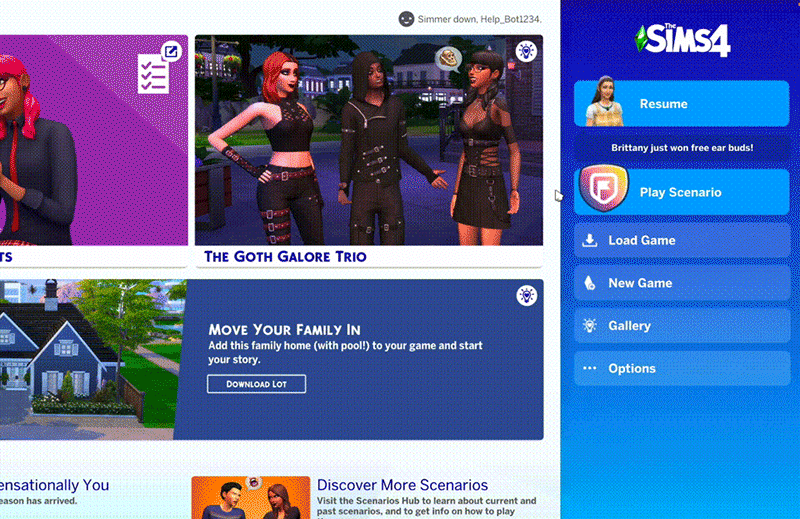
The Sims 4 på konsol sparas också automatiskt. Med det sagt så har du 10 manuella sparplatser tillgängliga om du vill lagra en sparfil vid en viss punkt i spelet.
Så här återställer du ditt spel med en av dina 10 manuella sparfiler: